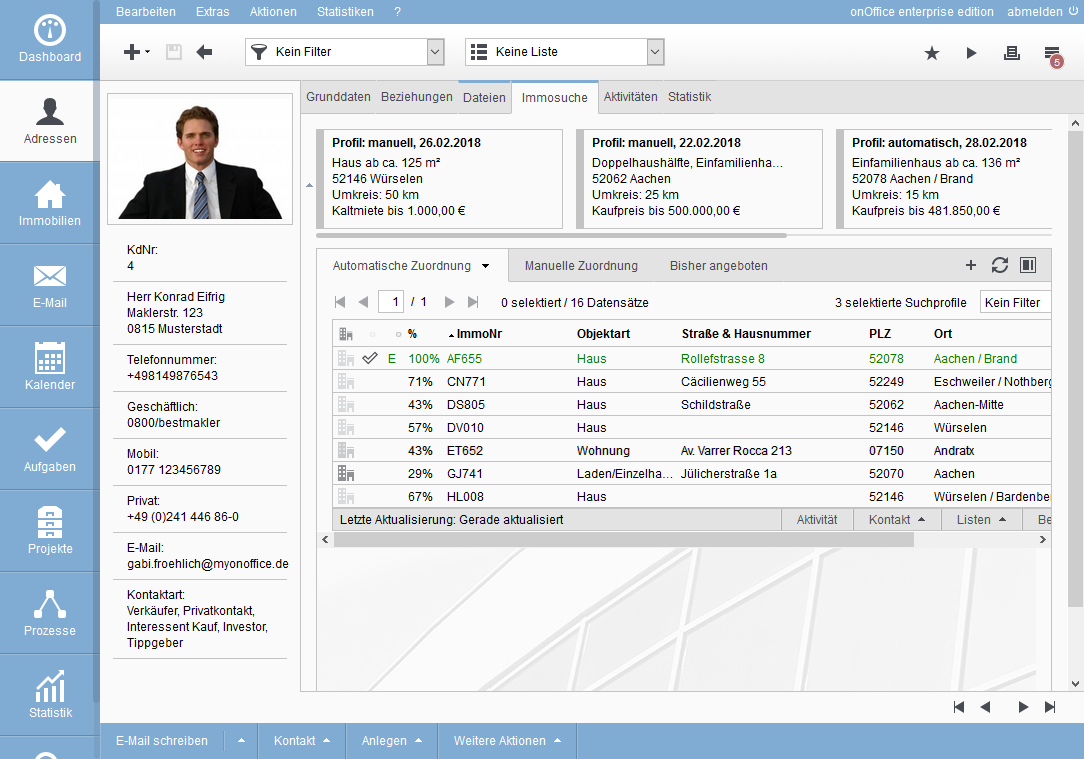Estás aquí: Home / Módulo / Correo electrónico / Solicitudes del portal
Correo electrónico
Solicitudes del portal
General
Los portales transmiten las consultas de los interesados en forma de correo electrónico con información adicional sobre el inmueble solicitado. Para que pueda reconocer estos correos importantes directamente en su bandeja de entrada, las solicitudes del portal están marcadas con un asterisco. El correo electrónico se vinculará automáticamente con la propiedad publicada y se registrará en el diario de agente. También se produce un enlazamiento de contacto si el contacto ya es existe en el registro y puede ser asignado. La asignación se realiza a través de la dirección de correo electrónico que aparece en el correo.
Además de la simple información sobre una solicitud del portal, también recibirá información adicional según el color del símbolo de la estrella:
 Solicitud del portal sin asignación de contacto
Solicitud del portal sin asignación de contacto Solicitud del portal con asignación de contacto – correo electrónico no leído / leído de una solicitud de un interesado existente
Solicitud del portal con asignación de contacto – correo electrónico no leído / leído de una solicitud de un interesado existente Se ha respondido a la solicitud del portal: manualmente o a través de «Responder directamente a la solicitud del portal»
Se ha respondido a la solicitud del portal: manualmente o a través de «Responder directamente a la solicitud del portal» Las estrellas amarillas sólo se muestran en relación con el gestor de solicitudes. El gestor de solicitudes ha enviado una confirmación de la dirección de correo electrónico / complementación de datos del contacto
Las estrellas amarillas sólo se muestran en relación con el gestor de solicitudes. El gestor de solicitudes ha enviado una confirmación de la dirección de correo electrónico / complementación de datos del contacto Las estrellas rojas sólo se muestran en relación con el gestor de solicitudes. El procesamiento se canceló. Encontrará más información en el widget del gestor de solicitudes. Si se debe crear una tarea, esta estará vinculada en la parte superior del encabezado del correo electrónico.
Las estrellas rojas sólo se muestran en relación con el gestor de solicitudes. El procesamiento se canceló. Encontrará más información en el widget del gestor de solicitudes. Si se debe crear una tarea, esta estará vinculada en la parte superior del encabezado del correo electrónico.
Si se asigna una solicitud del portal a un contacto, puede seguir gestionando las solicitudes. Se dividen en 2 áreas a través de la búsqueda de inmuebles. Sin búsqueda de inmuebles= respuesta directa, con búsqueda de inmuebles= respuestas indirectas. Para los indirectos, hay respuestas manuales y automatizadas.
Crear un contacto a partir de una solicitud del portal
Si no se ha podido asignar ningun contacto a la solicitud del portal, la estrella de la lista aparece en gris. ![]()
![]() Una vez asignado un contacto, el color de la estrella cambia de gris a verde.
Una vez asignado un contacto, el color de la estrella cambia de gris a verde.
Para las solicitudes del portal sin contacto asignado, puede utilizar el enlace «Asignar/Crear» situado junto al icono del contacto en la cabecera del correo electrónico para asignar el contacto o crear un nuevo contacto.
Recomendamos comenzar con la búsqueda por el apellido para identificar posibles duplicados.
Si la búsqueda del apellido no ha producido ningún duplicado, puede utilizar la pestaña «Nuevo» de la ventana emergente de asignación de contactos para crear un contacto directamente desde el portal utilizando los datos del interesado.
A través de la propiedad vinculada en el correo electrónico, también puede crear automáticamente criterios de búsqueda. Para ello, se utilizan los datos del inmueble solicitado, se les aplica un cierto margen de tolerancia y se guardan como perfil de búsqueda para el interesado.
Nota:
Para las solicitudes del portal sin asignación de contacto, evite que se borren o se muevan de la bandeja de entrada activando «Forzar asignación de contacto para solicitudes del portal» en los ajustes básicos.
Respuesta sin búsqueda de propiedades: responda directamente a la consulta del portal
En cuanto se asignan un inmueble y una dirección a una consulta del portal, aparece un botón de respuesta directa en la cabecera del correo electrónico. Para ofrecer la propiedad solicitada, haga clic en ella. Se envía automáticamente un correo electrónico con el par plantilla/exposición correspondiente (exposición con 1 clic).
Dependiendo del inmueble es posible que desee enviar diferentes plantillas o exposés. Para ello, seleccione en el menú desplegable los pares para «Responder a las solicitudes del portal», que se almacenan en los ajustes básicos >> General.
Los pares de plantillas se encuentran en los ajustes básicos (o en los datos básicos para los grupos). Se puede especificar un filtro de propiedades en cada etapa. Si el inmueble de la solicitud del portal coincide con este filtro, se pre establece en el correo electrónico el par de plantillas correspondiente para la «respuesta directa». El sistema revisa cada etapa. «No se ha encontrado ninguna plantilla» aparecerá si el inmueble no encaja en ningún filtro. Entonces, deberá elegir entre los pares de plantillas disponibles o redactar un correo electrónico con cualquier plantilla desde el contacto ste paso se describe en el apartado “Respuesta tras búsqueda de inmuebles”.
Después del envío de la oferta, la estrella en la bandeja de entrada se volverá azul,![]() indicando que la solicitud ya ha sido respondida.
indicando que la solicitud ya ha sido respondida.
Nota:
El cambio de color azul de la estrella también ocurre si se envía una respuesta al correo electrónico de la consulta del portal o si el correo se marca manualmente como respondido.
Esta coloración también se aplica a los correos electrónicos que no están asignado a Ningún contacto .
Respuesta tras la búsqueda de inmueble
Si prefiere validar los datos del contacto, realizar la búsqueda de inmuebles o redactar un texto de respuesta personalizado, puede enviar la respuesta más tarde. Encontrará información detallada sobre la búsqueda de inmuebles en interesados. Aquí el enfoque está en el correo electrónico de respuesta.
Respuesta manual
Abra el contacto haciendo clic en el nombre del contacto en la cabecera del correo electrónico. Seleccione en contactos la pestaña «Búsqueda de inmuebles» y allí la subpestaña «Asignación automática». Para iniciar la búsqueda de inmuebles, utilice el botón «actualizar» en la esquina superior derecha de la lista. A través de los pines en cada perfil de búsqueda, usted determina si se deben buscar inmuebles únicamente para un perfil de búsqueda específico.
En la lista de resultados, puede marcar una o varias propiedades para incluirlas en la respuesta. En la barra de acciones de la lista, justo debajo de la lista de resultados, seleccione «Escribir correo electrónico». Se abrirá el diálogo para redactar el correo electrónico, donde la dirección ya estará vinculada como destinatario. Además, en este caso, todos los inmuebles seleccionados en la lista de resultados estarán vinculados.
Ahora puede seleccionar la plantilla deseada o ajustar el texto de forma personalizada y añadir un exposé. Como de costumbre, envíe el correo electrónico haciendo clic en “Enviar”.
Respuesta automática
Con el módulo adicional » envío automático de exposés«, también puede enviar exposés automáticamente para los inmuebles y contactos seleccionados. Al crear el contacto a partir de la solicitud del portal o para un contacto asignado, active el envío automático de exposés.

 Entrada
Entrada Panel de control
Panel de control Contactos
Contactos Inmuebles
Inmuebles Correo electrónico
Correo electrónico Calendario
Calendario Tareas
Tareas Análisis de valor del inmueble
Análisis de valor del inmueble Configurador de estadísticas
Configurador de estadísticas Envío automático de exposés
Envío automático de exposés Estadística del inmueble / contactos
Estadística del inmueble / contactos Factura
Factura Gestión de procesos
Gestión de procesos Gestión de proyectos
Gestión de proyectos Gestor de solicitudes
Gestor de solicitudes Grupos
Grupos Intranet
Intranet Marketing-Box
Marketing-Box Módulo multilingüe
Módulo multilingüe Módulo multipropiedad
Módulo multipropiedad onOffice Sync
onOffice Sync Panel de captación
Panel de captación Panel de resultados
Panel de resultados Presentación modo TV escaparate
Presentación modo TV escaparate Presentaciones PDFs
Presentaciones PDFs Registro de la jornada laboral
Registro de la jornada laboral Smart site 2.0
Smart site 2.0 Acceso rápido
Acceso rápido Actualización masiva
Actualización masiva Ajustes
Ajustes Cálculo con fórmulas
Cálculo con fórmulas Comunicación con los clientes
Comunicación con los clientes Contactos desde el Portapapeles
Contactos desde el Portapapeles Enlaces favorito
Enlaces favorito Herramientas externas
Herramientas externas Importación de inmuebles
Importación de inmuebles Módulos de texto
Módulos de texto Plantillas
Plantillas Portales
Portales onOffice-MLS
onOffice-MLS Tutoriales
Tutoriales Paso a paso
Paso a paso